מדריך: שומרים על הפרטיות
אם טרם פרצו לכם למחשב, בוודאי שמעתם על מישהו שזה קרה לו. אמנם, הקבצים, היסטוריית הגלישה והודעות הדואר האלקטרוני שלכם קריאים לכל דורש, אבל ניתן להתגונן או לפחות למנוע את החדירה לפרטיות. הנה השיטות לחסימה
המחשב שלכם, שמשמש אתכם לגלישה, קריאה או יצירת קבצים, עלול להיות פרוץ ולסכן את פרטיותכם. יש מספר פעולות פשוטות שכל אחד ואחת מאיתנו יכולים לבצע כדי למנוע זאת. במדריך זה נסביר כיצד להגביל את הגישה לכל אותם פרטים וקבצים אישיים, בעזרת האפשרויות הכלולות ב-Windows XP ובתוכנות נפוצות אחרות.
זכרו, שהכתוב כאן לא יהפוך אתכם לסוכנים חשאיים, אבל הטיפים הללו בהחלט ימנעו ממרבית המשתמשים לדעת מה אתם עושים מול המחשב.
פרטיות במחשב
גם כשאיננו מחוברים לאינטרנט, מישהו יכול בקלות לעקוב אחר מעשינו; הכל מתחיל כשמפעילים את המחשב. אצל רובנו, לחיצה על המתג זה כל מה שצריך כדי לקבל גישה לכל הקבצים הכי חשובים.
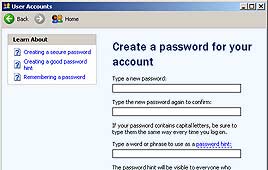
אם אתם רוצים שינוי הגדירו סיסמה למערכת ההפעלה, במיוחד כשישנם עוד משתמשים במחשב, ואתם מחזיקים בחשבון Administrator.
הגדרת סיסמה שכזו מהווה בסיס לחלק מפונקציות האבטחה שנזכיר בהמשך, ובמקביל, מקשה על גונבי הפרטיות לבצע את זממם. לפני שתגדירו סיסמה - הקפידו לרשום אותה במקום בטוח ומרוחק מהמחשב.
- הגדרת סיסמה לחשבון משתמש ב-Windows XP
בלוח הבקרה, היכנסו ל-"חשבונות משתמשים", ביחרו בחשבון שלכם, ומבין האפשרויות ביחרו בהגדרת סיסמה חדשה. באתר זה תוכלו ללמוד כיצד ליצור דיסק לאיפוס הסיסמה במקרה ושכחתם אותה.
אך נניח שבאמצע העבודה על המחשב אתם צריכים לקום ולעזוב אותו למספר דקות. הרי כיבוי לא בא בחשבון. עומדות לרשותכם שתי אפשרויות: לנעול אותו בלחיצת כפתור, כך שאיש לא יוכל לראות מה עשיתם או לשנות משהו. כדי לחזור לעבודה, תצטרכו להזין את סיסמתכם או לקבוע סיסמה לשומר המסך.
לחצו על המקש עם הלוגו של Windows יחד עם המקש "L". לעיתים, לחיצה על Ctrl+Alt+Del תפתח חלון עם אפשרות נעילת המחשב. הנה עוד פרטים אודות נעילת המחשב ב-Windows XP ואתר שילמד אתכם ליצור קיצור דרך שנועל את המחשב בלחיצה.
- הגדרת סיסמה לשומר המסך
לחצו במקום ריק על שולחן העבודה עם הכפתור הימני של העכבר ובחרו ב-"מאפיינים". בחלון שנפתח, עברו ללשונית "שומר מסך". בחרו בשומר המסך ופרק הזמן שיעבור עד להפעלתו וסמנו את האפשרות של שימוש בסיסמה כדי לחזור לשולחן העבודה.
אם אתם משתמשים גם במצבי המתנה למיניהם במקום לכבות את המחשב תוכלו להגדיר סיסמה באותו המקום. בלשונית "שומר מסך" לחצו על "Power" ועיברו ללשונית "מתקדם". סמנו את האפשרות של בקשת סיסמה.
הגנה על קבצים
עכשיו הגיע הזמן להגן על הקבצים. נתחיל בהפיכת התיקיות לפרטיות, כך שיהיה ניתן להגיע לקבצים שבתוכן רק באמצעות סיסמה (שוב, אותה סיסמה של חשבון המשתמש).
יש לזכור כי אפשרות זו זמינה רק לתיקיות הקשורות לחשבון המשתמש, כמו "המסמכים שלי" (My Documents) ותיקיות המשנה, ורק בדיסק קשיח העושה שימוש בשיטת NTFS, ולא FAT32.
- נעילת תיקיות
לחצו עם הכפתור הימני של העכבר על התיקיה שתרצו לנעול ובחרו ב-"מאפיינים". בחלון שנפתח עיברו ללשונית "שיתוף" וסמנו את האפשרות של "Make this folder private".
אם אינכם רוצים שאנשים ידעו על איזה קבצים עבדתם, עליכם לנקות את תפריט המסמכים שתחת תפריט "התחל", בו מופיעים הקבצים האחרונים שפתחתם או עבדתם איתם.
- ביטול הצגת רשימת המסמכים בתפריט התחל
הורידו והתקינו את תוכנת TweakUI מחבילת ה-PowerToys של מיקרוסופט והפעילו אותה. בצד שמאל, עברו לסעיף "Explorer". בצד ימין,
בטלו את האפשרות של "Allow recent document on start menu". בנוסף תוכלו לקבוע שהרשימה תמחק ברגע שתכבו את המחשב, לא תבצע רישום של מסמכים אחרונים וכדומה.
רשימה דומה מופיעה למעשה גם בחלק מתוכנות שאנחנו עובדים איתם. לא תמיד אפשר לבטל את הופעתה, אבל שווה לנסות.
- ביטול רשימת הקבצים בתוכנות אופיס 2003
באחת מתוכנות האופיס היכנסו לתפריט "כלים", "אפשרויות". בחלון שנפתח, עברו ללשונית "כללי". בטלו את הסימון של "Recently used file list". לחילופין, ניתן לקבוע מספר קטן יותר של קבצים שיופיעו.
ואם כבר עסקנו באופיס, תוכלו להגן על הקבצים השונים שאתם יוצרים, כמו מסמכי וורד, גליונות אקסל ומצגות פאוורפוינט, באמצעות סיסמה, מפני פתיחה ו/או שינוי. הגנה באמצעות סיסמה על מסמכי אופיס השונים
גלישה בטוחה
במהלך הגלישה אורבות לנו סכנות רבות. אנחנו אוגרים מידע ומפיצים מידע אודותינו למקומות אחרים. נהה דרכים לשמירה על הפרטיות בתוכנות השונות:
דואר אלקטרוני
רובנו משתמשים בתוכנות שונות לקבלת ושליחת דואר, אבל שוכחים שברגע שהמחשב פועל - כל אחד יכול לקרוא את הדואר שלנו, לשלוח הודעות בשמנו ומי יודע מה עוד. לכן, הפתרון הבסיסי הוא להגביל את הפעלת התוכנה באמצעות סיסמה (שאינה קשורה לסיסמת חשבון המשתמש במחשב).
מי שנוהג לבדוק דואר בשירות דואר רשת, כמו Gmail, יאהו, הוטמייל ואחרים, נזכיר שחשוב מאוד לבצע יציאה מסודרת מהאתר, על ידי לחיצה על Logout. אחרת, גם במקרה ותגלשו אלתר אחר, ניתן יהיה להיכנס לחשבון שלכם בלחיצה על Back בדפדפן.
הקפידו לא לסמן אפשרות של זיהוי אוטומטי בעתיד, במיוחד אם המחשב בו אתם משתמשים אינו שלכם, או רק שלכם. עצה זו טובה לכל אתר שיש צורך בהגדרת חשבון משתמש כדי להשתמש בו.
דפדפנים
כל הפעולות שאתם מבצעים דרך הדפדפן משאירות שובל ארוך של נתונים, ולמעשה, במהלך הגלישה אתם מפיצים את המידע הזה לאתרים.
נתחיל בהיסטוריה, רשימת האתרים האחרונים בהם ביקרתם, שמופיעה בעת הקלדת כתובת בשורת הכתובת בדפדפן.
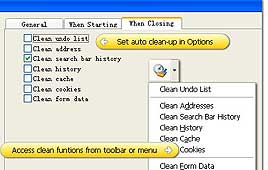
בהתאם לדפדפנים השונים, תוכל להגדיר את פרק הזמן שיעבור עד שאותם אתרים ימחקו ממנה, או למחוק אותה ידנית.
- מחיקה והגדרת רשימת ההיסטוריה באינטרנט אקספלורר
היכנסו לכלים>אפשרויות אינטרנט ועיברו ללשונית "כללי". תחת "היסטוריה" לחצו על "נקה היסטוריה". לסיום, לחצו על "אישור". ניתן גם לבחור ב-0 ימים על מנת שההיסטוריה לא תישמר כלל.
כדי להקל על הכניסה לאתרים הדורשים סיסמה, או כאלה שמבקשים למלא מידע - הדפדפן יכול לזכור עבורנו את כל אותם נתונים, ולמלאם אוטומטית.
בעוד שדפדפן אקספלורר מאפשר רק לבחור אם להפעיל פונקציה זו או לא, פיירפוקס מאפשר לבצע מחיקה סלקטיבית של הנתונים, וחשוב מכך - להגן עליהם בסיסמה יחידה.
לבעלי האקספלורר שפשוט לא רוצים לזכור את הסיסמאות, נציע להיות בררניים כשהדפדפן שואל האם לשמור סיסמה. בחרו ב-"כן" עבור אתרים לא חשובים וב-"לא" עבור אתרים הזקוקים למעטה אבטחה. זו הדרך למחיקת סיסמאות ב-IE.
עוגיות
יש עוד שני מקומות בהם נצבר מידע אודות הפעילות המקוונת שלכם. ראשית מדובר בעוגיות; קבצי טקסט זעירים המאפשרים לאתרים לזהותכם בעת כניסה חוזרת לאתר. כמו כן ישנם קבצי האינטרנט הזמניים - עותק זמני של האתרים בהם גלשתם, הנשמר במחשב לצורך טעינה מהירה.
אומנם דליית מידע משני סוגי קבצים אלה אינה פשוטה, אבל לפרנואידים נמליץ להמעיט את השימוש בהם, ובמידת הצורך למחוק אותם. שימו לב שמחיקת עוגיות או מניעת השימוש בן עלולה לגרום לכך שלא תוכלו להיכנס בקלות לאתרים. הסבר על ניהול ומחיקת עוגיות באינטרנט אקספלורר.
מחיקת קבצי האינטרנט הזמניים (המכונים גם Temporary Internet Files או Cache), פחות בעייתית, ומקסימום תאט מעט את הגלישה. גשו לכלים-אפשרויות ולחצו על "מחיקת קבצים...", סמנו V בריבוע של "מחיקת כל התוכן הלא מקוון" ואז לחצו פעמיים על "אישור".
לגולשים במחשבים ציבוריים, נציע לנקוט בכל הפעולות שציינו לגבי דפדפנים, ואם יש לכם גישה לדפדפן פיירפוקס, אופרה וכדומה, חפשו את ההגדרה/כפתור, שיאפשר למחוק את כל הנתונים בבת אחת.
הדפדפנים Maxthon, Avant Browser ודומיהם הם למעשה תוכנות המתלבשות על אקספלורר, שמרחיבות ומשפרות את יכולותיו, כך שההגדרות הנוגעות לפרטיות של IE נכונות גם לגביהם. אבל לפעמים יש אפשרויות נוספות, כמו הגנה על לשונית באמצעות סיסמה ב-Maxthon או מחיקת כל הקבצים האישיים בעת סגירת הדפדפן וכדומה.
תוכנות מסרים מיידים
תוכנות המסרים המידיים השונות הן דרך נפלאה לשמור על קשר עם חברים, אבל הן עלולות לסכן אתכם. לכן, בדומה לתוכנת הדואר, אל תגדירו לתוכנה לשמור את הסיסמה אוטומטית.
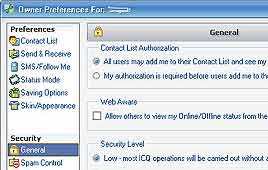
כך לפחות לא יוכלו להתחבר במקומכם.
אפשרות נוספת, הקיימת רק בחלק מהתוכנות (כמו ICQ) היא להגדיר שמי שירצה לפתוח את התוכנה או לשנות את הגדרותיה יצטרך להקליד סיסמה. לפעמים אפשר גם לבצע התקנה מיוחדת של התוכנה על מחשב ציבורי, כך, לא ישמרו היסטוריית השיחות או פרטי החשבון.
אם אתם משתמשים בגירסאות הרשת של התוכנות, שפועלות דרך הדפדפן, נזכיר שלא מומלץ לבחור באפשרות של שמירת הסיסמה, וכדאי לבדוק אם לא נשארו בדפדפן עוגיות עם מידע.
סיסמה חזקה מהי
במרבית המקרים, סיסמה יכולה להיות כל רצף של אותיות ומספרים, ולפעמים גם סימנים. יש אתרים ותוכנות המגבילים אתכם מבחינת האורך המינימלי או מבחינת התווים הכלולים, אבל לרוב איש (חוץ מכם) לא יתלונן אם תבחרו בשמכם, תאריך הלידה של החברה או רצף אותיות בנאלי כסיסמה. כדי למנוע פריצות הקפידו על הכללים הבאים:
- אל תשתמשו במילים בעלות משמעות בכלל או משמעות אישית בפרט (כמו שמכם) כסיסמה.
- אל תשתמשו בתאריכים בעלי משמעות, ורצוי גם לא בצירוף מספר תאריכים.
- אל תבחרו באותיות ובמספרים לפי המיקום במקלדת. בטח לא מיקום נדוש.
- אל תשתמשו באותה סיסמה לכל האתרים והתוכנות.
- הקפידו על אורך מינימלי של 6-8 תווים בכל סיסמה.
- השתדלו לערבב אותיות ומספרים ואפילו סימנים ואותיות קטנות וגדולות.
- אל תרשמו את הסיסמה במקום לא מאובטח, גלוי לעין או צפוי.
- הקפידו להשתמש באפשרויות שיחזור סיסמה כגון: שאלות ורמזים, ציון כתובת דואר אלקטרוני פעילה לקבלת סיסמה חדשה במקרה ששכחתם את הישנה וכדומה.
עוד עצות תמצאו באתר מיקרוסופט.
שיתוף קבצים
נסיים את המדריך עם הורדת קבצים. בואו נהיה כנים לרגע: חלקנו לא מורידים רק תוכניות חופשיות וסרטים חינוכיים, כך שאם אינכם רוצים שמישהו ידע איזה קבצי פורנו רך חיפשתם אתמול, מחקו מדי פעם את היסטורית החיפוש או בטלו את השמירה לחלוטין: מחיקת היסטוריית החיפוש ב-eMule, ומחיקת היסטוריית החיפוש ב-Kazaa
אם הגעתם עד כאן, אתם יכולים להיות רגועים קצת יותר. אם למישהו היה איכפת מה אתם עושים כל היום מול המחשב - הוא יצטרך לעבוד קצת יותר קשה כדי לגלות זאת.
 לפנייה לכתב/ת
לפנייה לכתב/ת 










